本文主要是介绍ALOS 12.5m DEM下载,希望对大家解决编程问题提供一定的参考价值,需要的开发者们随着小编来一起学习吧!
1、下载地址
阿拉斯加遥感数据下载地址:https://search.asf.alaska.edu/ ;
数据详情描述见地址:https://asf.alaska.edu/datasets/daac/alos-palsar-radiometric-terrain-correction/ ;
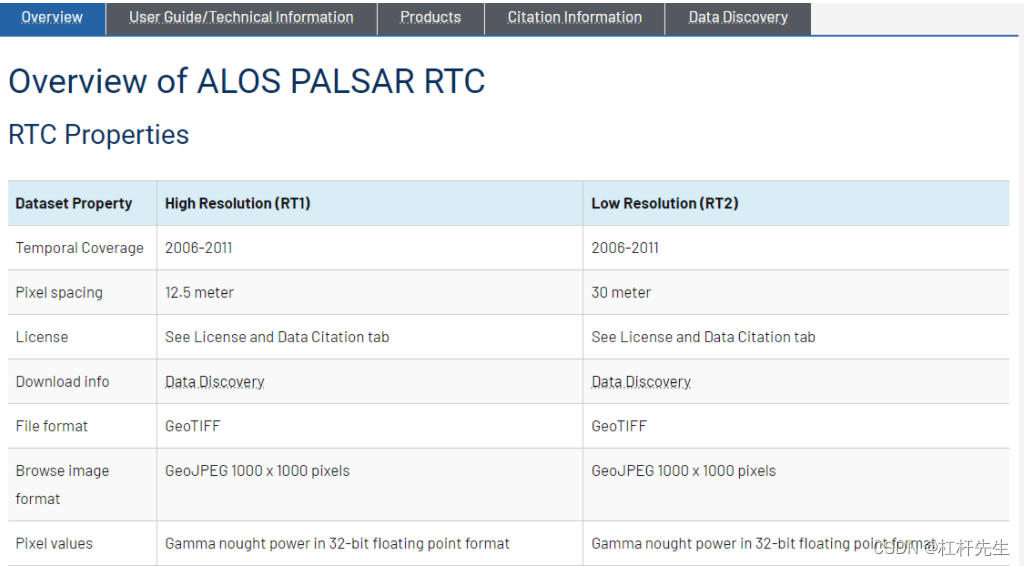
2、下载步骤
2.1、勾绘研究区
在网站中,点击菜单栏中的图标,可在地图中勾绘研究区(点、线、面均可;也可上传一个shp文件);
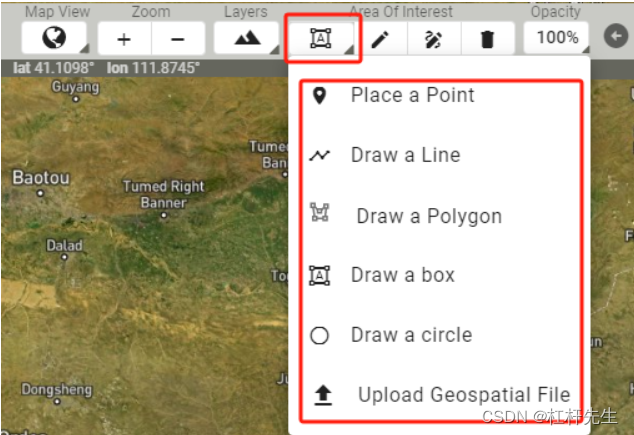
2.2、数据集选择
在网站最上方,在 Dataset 中选择 ALOS PALSAR,点击 SEARCH,网站会自动对覆盖研究区的ALOS PALSAR数据进行搜索,得到的数据结果如下图所示。
(黄色框为所勾绘的研究区;红色框为建议的最优数据;蓝色框为覆盖研究区的所有影像)
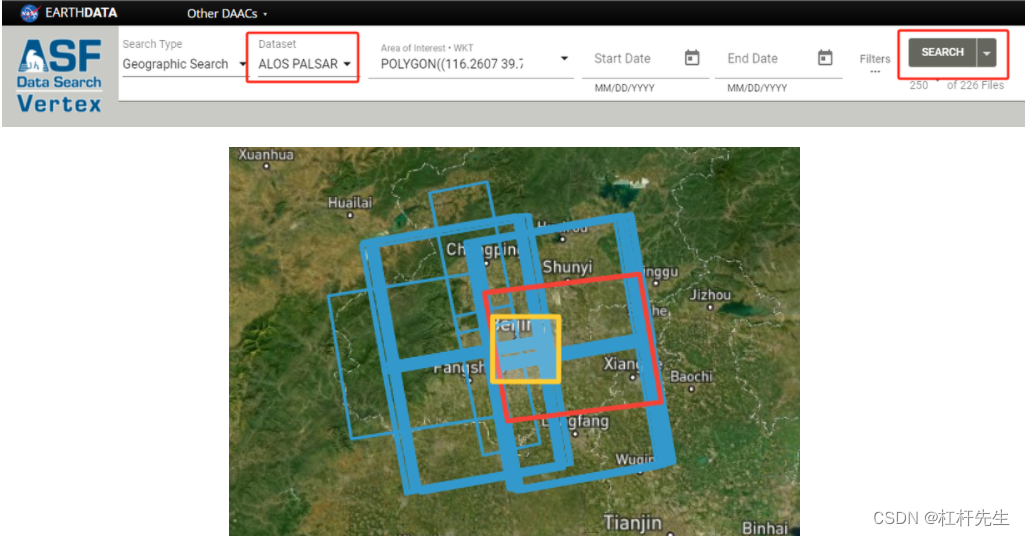
2.3、数据类型选择
点击网站上方的 Filters,弹出如下图所示的对话框;在 Additional Filters 中依次选择数据类型:Hi-Res Terrain Corrected,FBS与FBD,点击 SEARCH,对数据进行筛选;

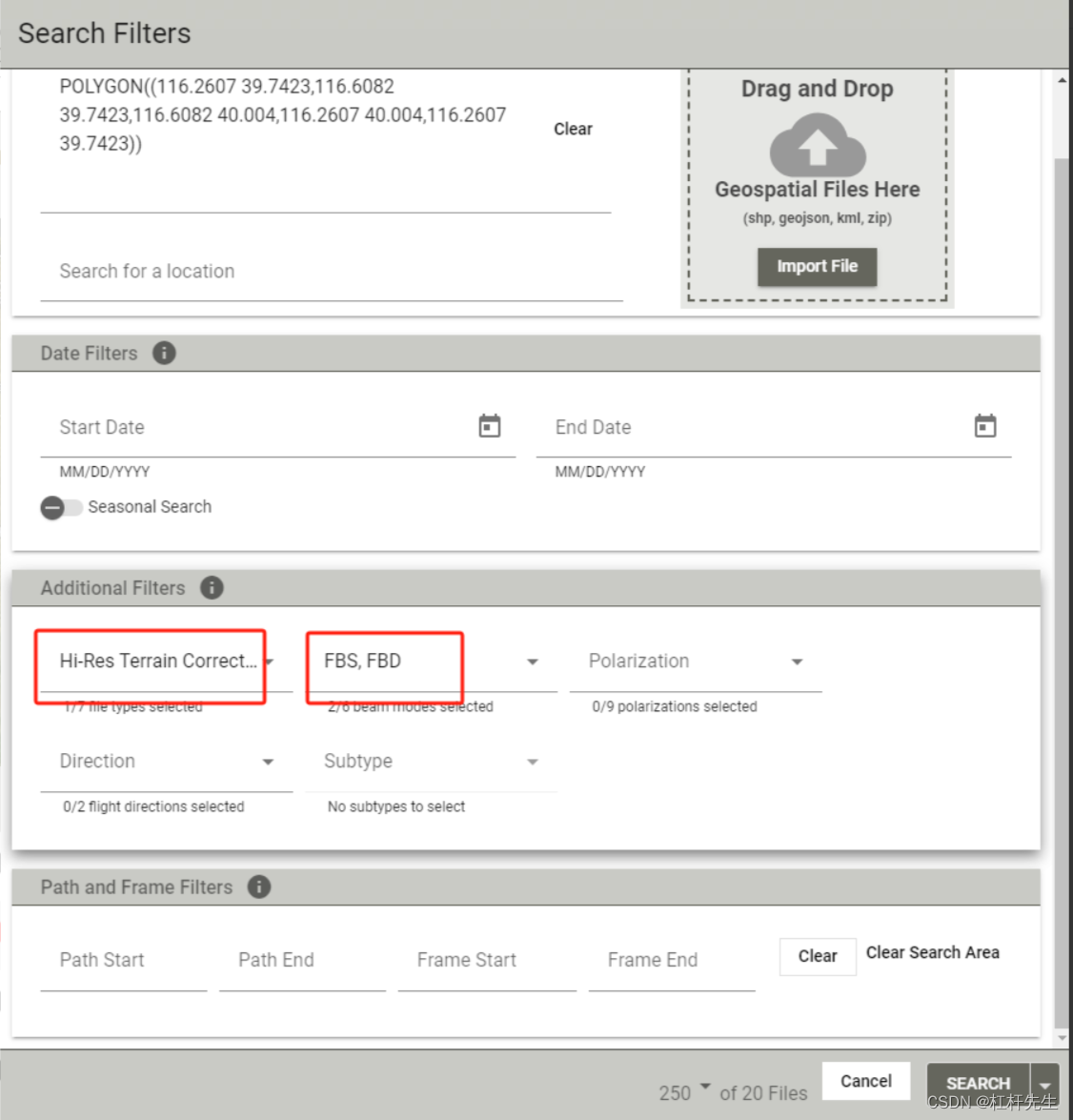
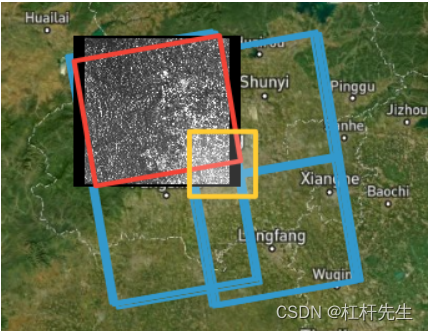
2.4、数据下载
为获取研究区的DEM数据,需下载4个区域的影像对其进行拼接;
点击每景影像右侧的 购物车 图标,将其加入网站的购物车中,如下图所示:
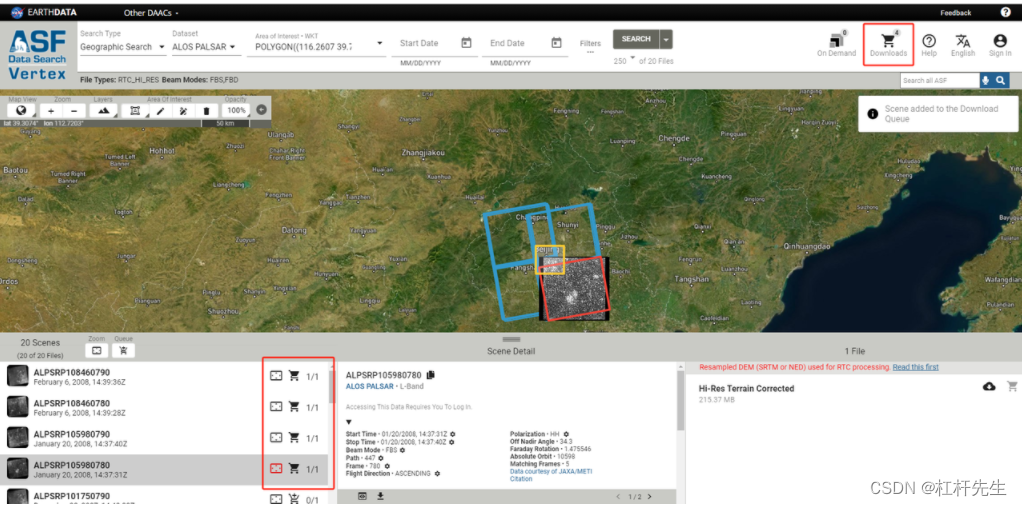
点击网站右上方的 购物车 图标,弹出如下图所示的对话框;
点击右侧的 下载 图标,对每景影像进行下载;也可点击下方 Data Download,在弹出的菜单中选择 Download Python Script(.py) 文件,对所有影像进行自动下载;

3、数据使用
将下载的压缩包进行解压,即可看到下载的 DEM 数据:_dem.tif 文件;

将该文件导入 ArcGIS、ENVI 等遥感软件,即可对其进行拼接、裁剪等操作,获取所需研究区的详细的DEM数据;如下图所示:
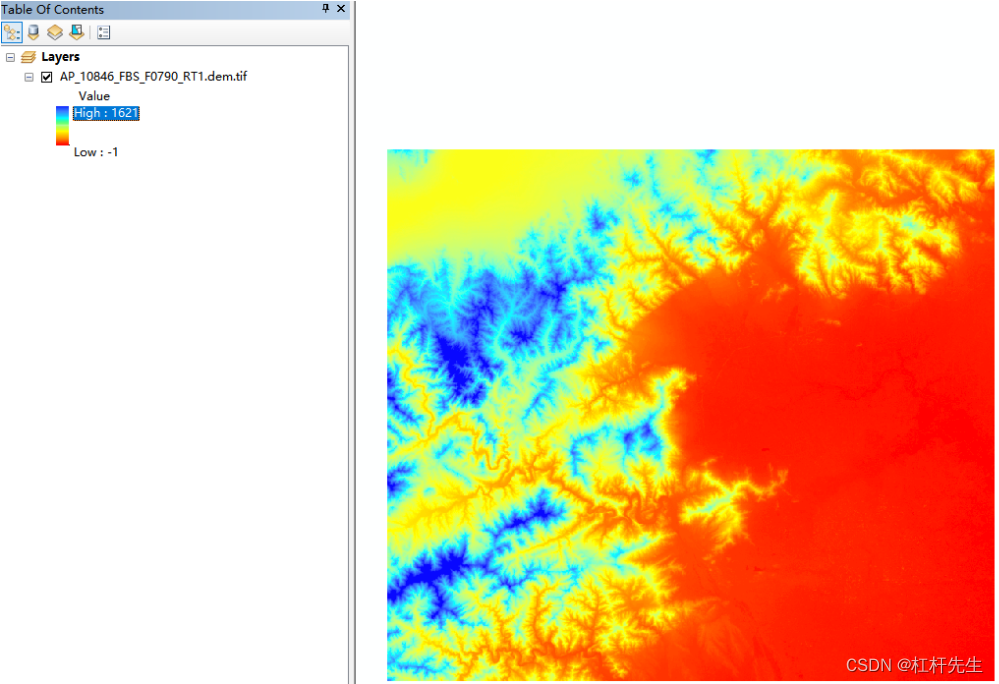
这篇关于ALOS 12.5m DEM下载的文章就介绍到这儿,希望我们推荐的文章对编程师们有所帮助!




